
Dear All,
> Excel 裡面,有些圖表本身有些「不完美」的地方,這一次介紹的「折線圖」表不用糾結在一起的方法。
> 折線圖是什麼? 主要功能是顯示一段時間、一段區間所產生的變化趨勢,使用線條的方式表現出來。如下圖:
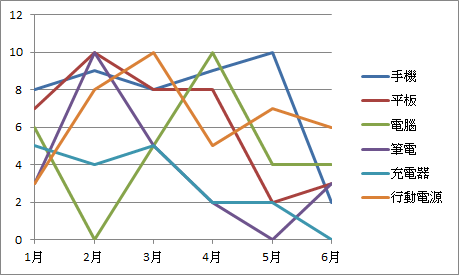
這些折線圖全部的線都糾結在一起,真的是非常的醜陋。我們只要對它稍作一些處理,就能改變樣貌。
一、讓資料點與刻度保持距離
換言之,就是要讓最後的資料點(末點),不要貼在表格的邊緣,這樣子會讓圖表更好看。
怎麼做:
>單點「圖表」→選擇上方的「版面配置」→「座標軸」→「座標軸」→「主水平軸」→「其他主水平軸選項」→ 跳出「座標軸格式」→ 最下方「座標軸位置」→ 下最方「刻度與刻度之間相距」完成。
成果如下:

二、分離糾結在一起的麻花折線
但是,先前提到的折線全部糾結在一起的問題。其實,只要應用「平面折線圖」資料存取的原理,就能避免糾結的問題了。
成果如下:
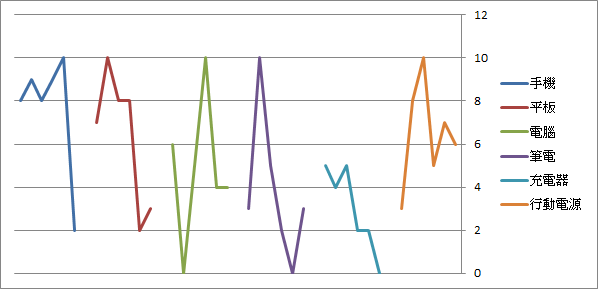
存取的資料範圍如下:
原本選取的資料範圍應該是 B2 到 G7 欄位範圍,但是我將資料拉開,同時拉寬資料選取範圍至 B2 到 AP7 欄位。加上資料換行及多空一列 (有顏色範圍),這樣子就能解決折線圖糾結在一起的問題。

延伸閱讀:
文章標籤
全站熱搜



 留言列表
留言列表